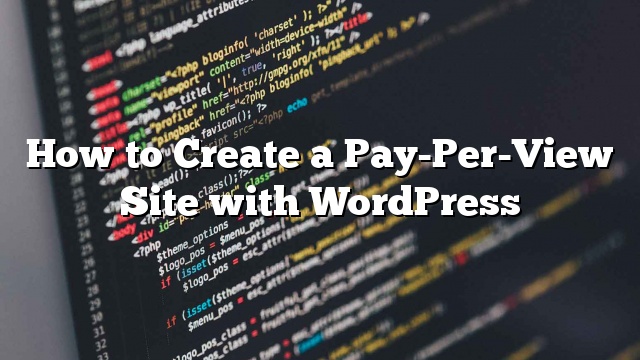Deseja criar um site pay-per-view com o WordPress? Construir um site de pay-per-view é uma ótima maneira para os criadores de conteúdo ganhar dinheiro online. Neste artigo, mostraremos como criar um site de pay-per-view no WordPress e ganhar dinheiro vendendo conteúdo diretamente para seus usuários.
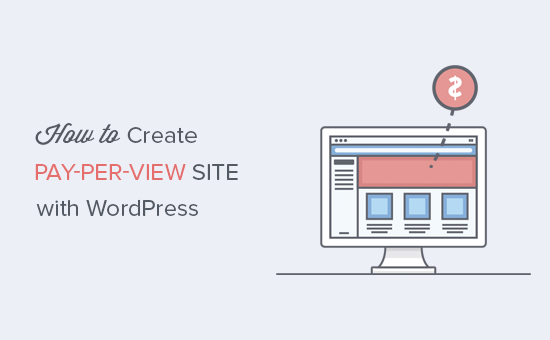
Como o Pay-Per-View Websites funciona?
O modelo Pay per view permite que os editores de conteúdo vendam diretamente conteúdo para usuários. Em vez de confiar em receitas de publicidade, links de afiliados ou outras formas de ganhar dinheiro, eles podem apenas permitir que os usuários paguem pelo conteúdo.
Existem muitas maneiras diferentes de criar um site de pagamento por visualização. Dependendo de como você deseja que os usuários acessem o conteúdo, você pode escolher um modelo de preço e entrega que seja o melhor para você. Por exemplo:
- Você pode vender cada item como produto digital individual
- Você pode criar passes diários, semanais ou anuais para que os usuários ganhem acesso irrestrito
- Você pode criar planos de assinatura que gotejam o conteúdo lentamente ao invés de dar tudo ao mesmo tempo
Você precisará decidir qual opção é melhor para sua empresa.
Depois de escolher o modelo, você precisa seguir o nosso guia passo a passo sobre como fazer um site WordPress. Se você já possui o site, então pode ignorar este passo.
Depois de ter um site do WordPress, vamos dar uma olhada em como você pode transformá-lo em um site de pagamento por visualização, onde você pode fazer tudo acima e depois mais.
Criando um site de pagamento por exibição no WordPress com o MemberPress
Para este tutorial, usaremos o plug-in MemberPress. É o melhor plugin de adesão do WordPress no mercado porque permite que você crie sites de membros robustos com planos de inscrição e várias formas de aceitar pagamentos.
Primeiro
Após a ativação, você precisa visitar o MemberPress »Opções página para configurar as configurações do plugin.
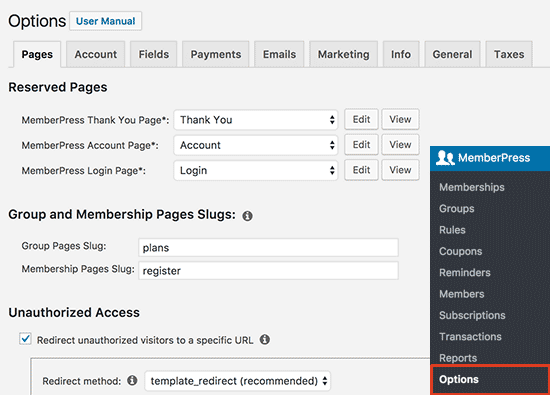
A página de opções é dividida em diferentes guias. Para um site de pagamento por visualização, as opções padrão funcionariam fora da caixa, mas sinta-se à vontade para revisá-las e alterá-las.
Você precisará configurar o gateway de pagamento para aceitar pagamentos em seu site.
Você pode fazer isso clicando na guia “Pagamentos” e selecionando seu gateway de pagamento.

O MemberPress aceita PayPal (Standard, Express e Pro), Stripe e Authorize.net fora da caixa. Você precisa selecionar o método de pagamento que deseja configurar e fornecer as credenciais necessárias.
Você também pode configurar vários métodos de pagamento. Para fazer isso, clique no botão Adicionar novamente e adicione outro método de pagamento.
Não esqueça de clicar no botão “Opções de atualização” para salvar suas configurações.
Criando níveis de associação
O próximo passo é configurar níveis de associação. É aqui que você criará diferentes planos de preços que seus usuários podem comprar.
Dirija-se ao MembersPress »Associações página e depois clique no botão “Adicionar Novo”.
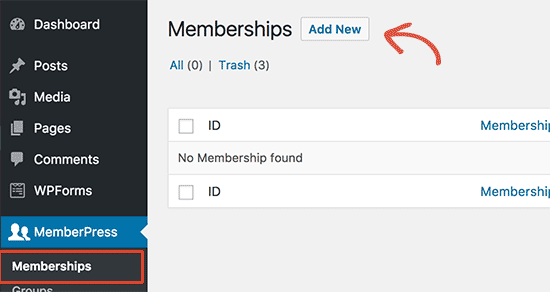
Isso o levará à página de edição de membros. Primeiro, você precisa fornecer um título para este plano de associação específico e, em seguida, fornecer os detalhes do plano no editor de postagem.
Em seguida, você precisa definir o preço e o vencimento para este plano na seção de termos de associação.
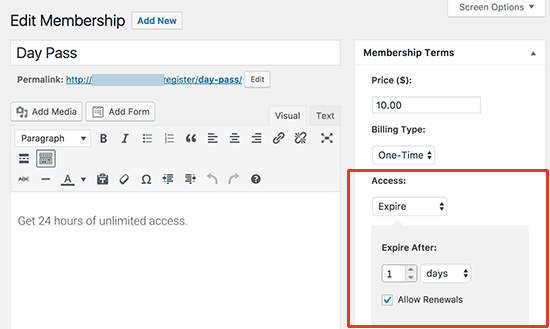
Neste exemplo, estamos criando um plano de associação que expira em 24 horas. Nós também verificamos a opção ‘Permitir renovações’, para que os usuários possam renovar sua associação e comprar o dia passar novamente se quiserem.
Agora, role para a caixa de meta das opções de associação abaixo do editor de postagens. É aqui que você pode configurar diferentes opções para este plano de associação específico.
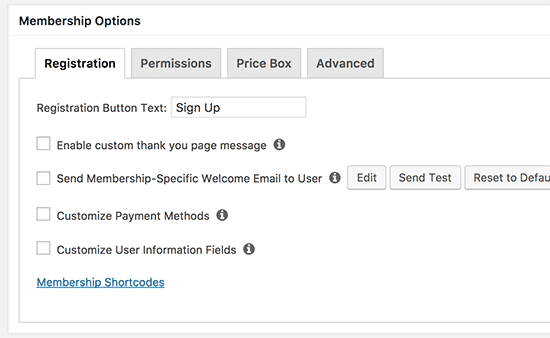
As opções de associação padrão funcionarão para a maioria dos sites. Você precisa clicar na aba Caixa de preços e aqui pode fornecer os detalhes que você gostaria de mostrar na caixa de preços.
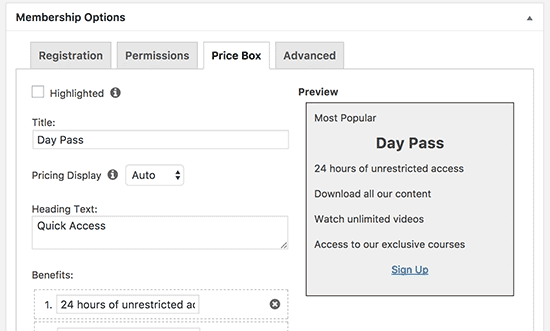
Quando estiver satisfeito com o plano de associação, clique no botão de publicação para disponibilizá-lo.
Repita o processo para criar outros planos de associação que você precisa, como planos semanais, mensais ou anuais.
Restringindo conteúdo para planos de associação
O MemberPress também torna muito fácil restringir o conteúdo aos membros pagos apenas criando regras.
Visita MemberPress »Regras página e clique no botão ‘Adicionar novo’.
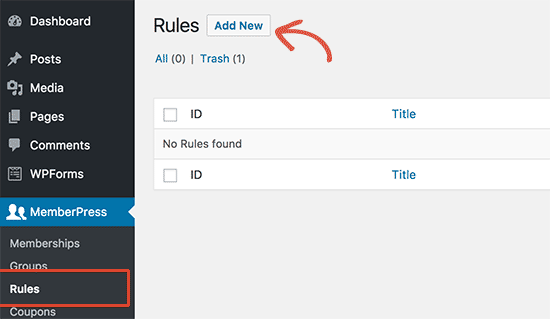
A página de edição de regras permite selecionar condições. Se o conteúdo corresponder à condição, então você pode selecionar qual plano de associação obtém acesso a ele.
Por exemplo, você pode selecionar todo o conteúdo que corresponda a uma determinada tag, categoria, uma única publicação, um URL específico e muito mais.
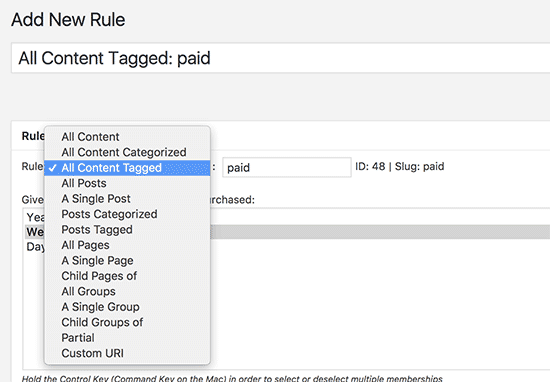
Você pode criar regras genéricas que se aplicam a todo o conteúdo, ou você pode criar regras muito específicas para itens individuais em seu site.
Abaixo do editor de regras, você verá as opções de gotejamento e expiração de conteúdo.
O conteúdo do gotejamento permite que você liberte o conteúdo gradualmente para os usuários em vez de libertar tudo ao mesmo tempo. Se você não tem certeza sobre isso no momento, então você pode deixá-lo desmarcado.
A opção de expiração torna o conteúdo indisponível após um período de tempo definido. Novamente, se você não tem certeza do que fazer, então você deve deixá-lo sem controle também.
Não esqueça de clicar no botão ‘Salvar regra’ para salvar suas configurações de regra.
Repita o processo para criar novas regras conforme necessário.
No exemplo acima, disponibilizamos todos os conteúdos etiquetados “pagos” a todos os planos de associação. Agora, precisamos apenas adicionar a etiqueta paga a todo o conteúdo que queremos colocar atrás do paywall.
Criando uma Página de Preços
O MemberPress facilita a exibição de preços e planos que os usuários podem comprar no seu site. Vamos criar uma página do plano de preços que mostra aos usuários diferentes planos de associação que eles podem comprar.
Dirija-se para MembersPress »Grupos e clique no botão Adicionar Novo.
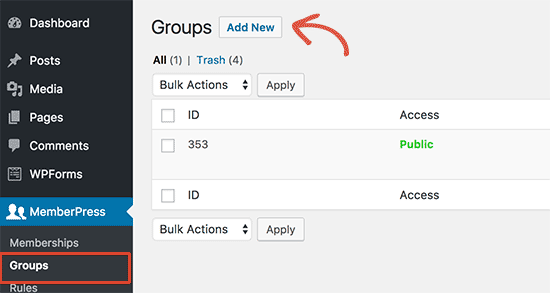
Primeiro, você precisa fornecer um título para a página do plano do grupo. Este também será o título da página de planos que seus usuários verão.
Depois disso, role para baixo para a caixa de meta “Opções de grupo”. Aqui você pode adicionar as associações que deseja exibir na página.
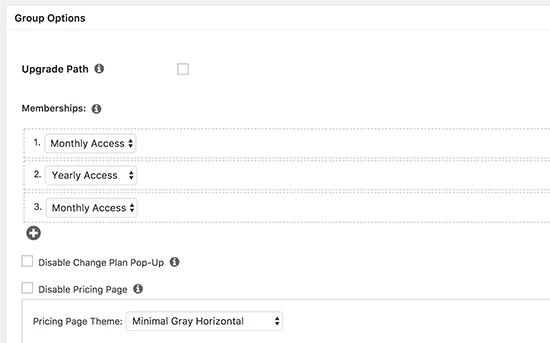
Você também pode selecionar um tema para sua tabela de preços. O MemberPress vem com poucos projetos pré-fabricados para escolher.
Depois de terminar, clique no botão ‘Publicar’ para tornar seu plano público. Se você clicar no link ‘Ver Grupo’ depois de publicá-lo, você poderá ver sua página de preços e plano.
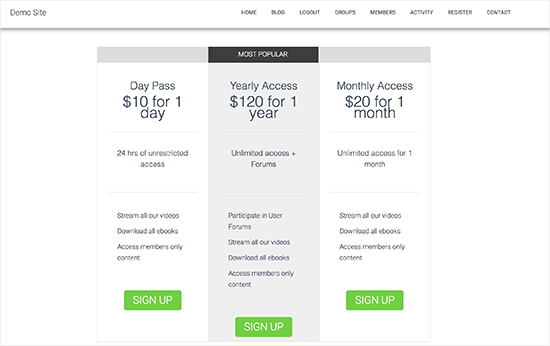
Redirecionando usuários para a página de preços e planos
Agora, queremos que usuários não autorizados sejam redirecionados para a página de preços quando tentam acessar nosso conteúdo restrito.
Primeiro, você precisa visitar o MembersPress »Grupos página e copie o URL do grupo que você criou na etapa anterior.
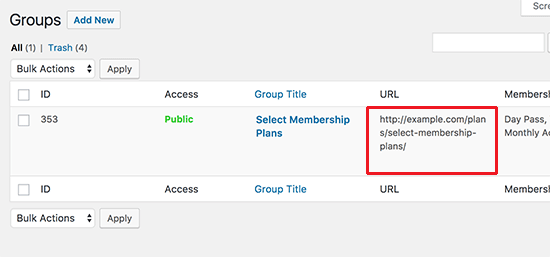
Em seguida, vá para MemberPress »Opções página e role até a seção “Acesso não autorizado”. Você precisa verificar a caixa ao lado da opção ‘Redirecionar os visitantes não autorizados para um URL específico’ e, em seguida, cole o URL do grupo que você copiou anteriormente.
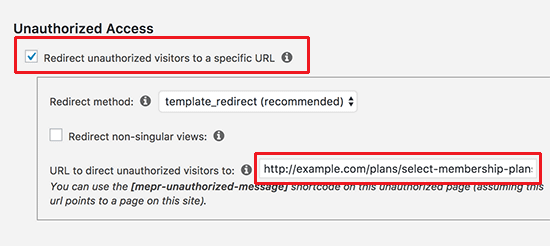
Não se esqueça de clicar no botão “Opções de atualização” para salvar suas alterações.
Agora, todos os usuários que tentam acessar conteúdo restrito serão redirecionados para a página de preços e planos que você criou como um grupo.
Levando seu site Pay-Per-View para o próximo nível
O MemberPress é um plugin poderoso com toneladas de recursos incríveis e muitos complementos para expandir ainda mais o seu site de pagamento por visualização.
Você pode integrá-lo com o LearnDash para vender cursos on-line. Conecte-o ao seu serviço de marketing por e-mail, como AWeber ou Constant Contact. Você pode até mesmo integrá-lo em uma loja de comércio eletrônico existente usando o complemento WooCommerce.